Converta arquivos em PDFs com nomes de arquivo personalizados usando o GroupDocs.Viewer para .NET
Introdução
Precisa converter arquivos compactados, como ZIP ou RAR, em documentos PDF com nomes específicos? Evite a demorada tarefa de renomeação manual após a renderização. Este tutorial demonstra como definir nomes de arquivo personalizados ao renderizar arquivos compactados usando o GroupDocs.Viewer para .NET.
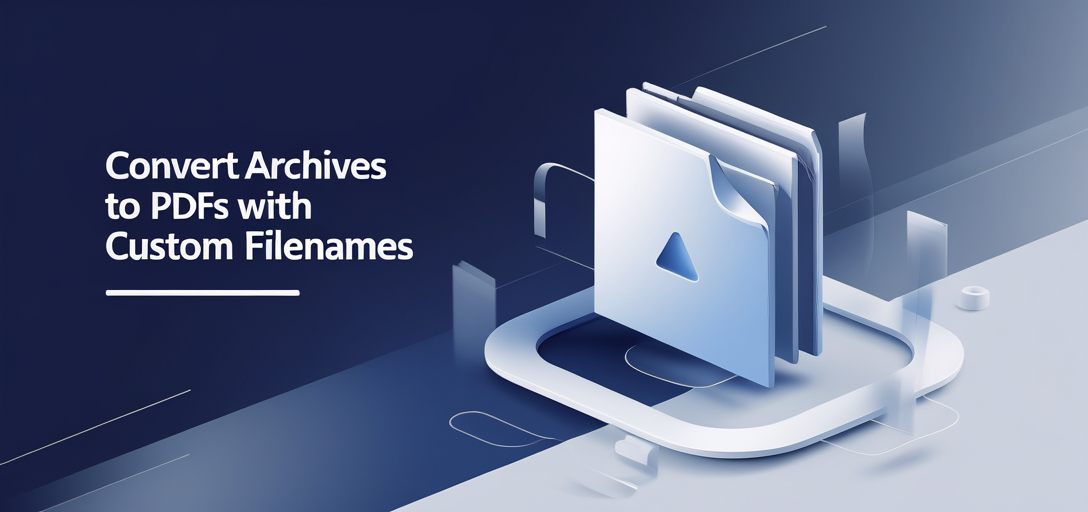
O que você aprenderá:
- Configurar e configurar o GroupDocs.Viewer para .NET.
- Converta arquivos compactados em PDFs com nomes de arquivos especificados, passo a passo.
- Aplicações reais deste recurso.
- Técnicas de otimização de desempenho.
Antes de nos aprofundarmos nas etapas de implementação, vamos revisar os pré-requisitos.
Pré-requisitos
Bibliotecas, versões e dependências necessárias
Para seguir este tutorial, certifique-se de ter:
- GroupDocs.Viewer para .NET versão 25.3.0.
- Um ambiente de desenvolvimento configurado com o Visual Studio ou qualquer IDE compatível que suporte aplicativos .NET.
- Conhecimento básico de programação em C#.
Configurando o GroupDocs.Viewer para .NET
Instalação
Comece instalando o GroupDocs.Viewer usando um dos seguintes métodos:
Console do gerenciador de pacotes NuGet:
Install-Package GroupDocs.Viewer -Version 25.3.0
CLI .NET:
dotnet add package GroupDocs.Viewer --version 25.3.0
Etapas de aquisição de licença
O GroupDocs oferece um teste gratuito e licenças temporárias para testar suas bibliotecas:
- Teste grátis: Baixe a versão de teste em aqui.
- Licença TemporáriaSolicite uma licença temporária em este link.
- Comprar:Para uso em produção, considere adquirir uma licença aqui.
Inicialização básica
Veja como inicializar o GroupDocs.Viewer no seu projeto C#:
using System;
using GroupDocs.Viewer;
class Program
{
static void Main(string[] args)
{
using (Viewer viewer = new Viewer("path/to/your/archive.zip"))
{
// Inicialização concluída, pronto para renderização.
}
}
}
Guia de Implementação
Renderizando arquivos compactados com nomes de arquivo especificados
Visão geral
Este recurso permite que você renderize arquivos compactados no formato PDF enquanto especifica o nome do arquivo de saída.
Etapa 1: configurar o visualizador e as opções
Comece configurando o Viewer objeto e configurando as opções de renderização do PDF:
using System;
using System.IO;
using GroupDocs.Viewer;
using GroupDocs.Viewer.Options;
class Program
{
static void Main(string[] args)
{
string outputDirectory = "YOUR_DOCUMENT_DIRECTORY";
using (Viewer viewer = new Viewer("path/to/your/archive.zip"))
{
PdfViewOptions options = new PdfViewOptions(Path.Combine(outputDirectory, "custom-filename.pdf"));
// Renderizar o arquivo em PDF com o nome de arquivo especificado
viewer.View(options);
}
}
}
Etapa 2: Explicação dos parâmetros e configuração
- Visualizador: Inicializa com o caminho para seu arquivo compactado.
- Opções de visualização de PDF: Aceita um parâmetro de string para especificar o nome do arquivo PDF de saída.
Dicas para solução de problemas
- Certifique-se de que o diretório de saída exista antes de executar o código.
- Verifique se você tem permissões de gravação para o caminho especificado.
Aplicações práticas
Casos de uso e possibilidades de integração
- Geração automatizada de relatórios: Converta relatórios arquivados em PDFs com nomes de arquivo predefinidos para manter a consistência na documentação.
- Arquivamento de faturasGere automaticamente faturas em PDF a partir de arquivos ZIP, especificando um nome de arquivo com base nos detalhes da fatura.
- Anexos de e-mail: Use este recurso ao integrar clientes de e-mail que baixam anexos como arquivos.
Possibilidades de Integração
- Integre com aplicativos web .NET para renderização dinâmica de documentos.
- Combine com APIs de armazenamento em nuvem para buscar e renderizar documentos arquivados diretamente na nuvem.
Considerações de desempenho
Otimizando o desempenho
- Gestão de Recursos: Garantir o descarte adequado de
Viewerobjetos usandousinginstruções para evitar vazamentos de memória. - Processamento em lote: Processe grandes lotes de arquivos de forma assíncrona para otimizar o uso de recursos.
Melhores práticas para gerenciamento de memória .NET com GroupDocs.Viewer
- Sempre libere recursos descartando o objeto visualizador após as operações.
- Evite carregar arquivos grandes na memória de uma só vez; use streaming sempre que possível.
Conclusão
Neste tutorial, exploramos como renderizar arquivos compactados em PDFs com nomes de arquivo específicos usando o GroupDocs.Viewer para .NET. Seguindo esses passos, você pode otimizar seus processos de gerenciamento de documentos e garantir a consistência nas convenções de nomenclatura de arquivos.
Próximos passos:
- Experimente outras opções de renderização disponíveis no GroupDocs.Viewer.
- Explore possibilidades de integração para aprimorar seus aplicativos.
Chamada para ação: Experimente implementar esta solução em seus projetos hoje mesmo e veja a diferença que ela faz no gerenciamento eficiente de documentos arquivados!
Seção de perguntas frequentes
Perguntas frequentes
- Posso renderizar outros formatos de arquivo usando o GroupDocs.Viewer?
- Sim, o GroupDocs.Viewer suporta uma ampla variedade de formatos de documentos além de arquivos.
- Quais são algumas limitações ao especificar nomes de arquivos?
- Os nomes de arquivos devem obedecer às convenções de nomenclatura e às restrições de comprimento do sistema operacional.
- Como lidar com erros durante a renderização?
- Implemente blocos try-catch para capturar exceções e registrar erros para solução de problemas.
- É possível renderizar em outros formatos além de PDF?
- Com certeza, o GroupDocs.Viewer suporta HTML, formatos de imagem e muito mais.
- Esse recurso pode ser usado em um aplicativo web?
- Sim, integre o GroupDocs.Viewer ao ASP.NET ou outras estruturas da web baseadas em .NET para renderização de documentos on-line.